Відмінності між версіями «Створення нового контрагента»
Матеріал з Інструкція користувача
| Рядок 96: | Рядок 96: | ||
'''"Скасувати заявку"''' - натискання кнопки ініціює процес скасування заявки на створення нового контрагента. | '''"Скасувати заявку"''' - натискання кнопки ініціює процес скасування заявки на створення нового контрагента. | ||
| − | [[Файл:2020- | + | [[Файл:2020-06-18_08-17-12_Створення_контрагента_17.8.png|180px|link=|frame|none]] |
''Малюнок 17.8 - Форма задачі'' | ''Малюнок 17.8 - Форма задачі'' | ||
Версія за 07:21, 18 червня 2020
В момент реєстрації у системі задачі на створення нового контрагента, Вам на електрону пошту надсилається сповіщення про створення нової задачі.
Коли Ви отримали відповідне сповіщення, потрібно перейти на сайт порталу постачальників,пройти процес авторизації і розпочати роботу щодо внесення даних у заявку по створенню нового контрагента.
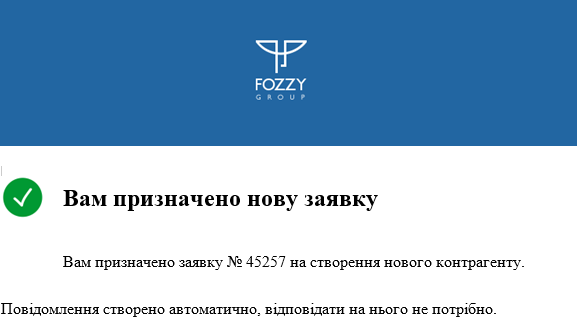
Малюнок 17.1 - Приклад сповіщення про створення нової задачі
Для того щоб відкрити заявку необхідно виконати наступні кроки:
1. Перейдіть на сайт порталу постачальників.
2. Пройтдіть процес авторизації.
3. На Головній сторінці порталу виберіть модуль "Контрагенти" (Малюнок 17.2).
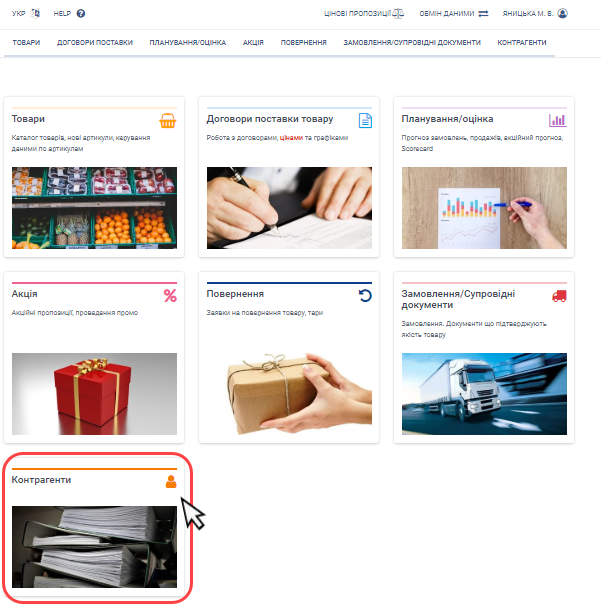
Малюнок 17.2 - Модуль "Контрагенти"
4. Після успішного переходу до модуля по роботі із контрагентами, виберіть блок "Створити нового контрагента" (Малюнок 17.3).
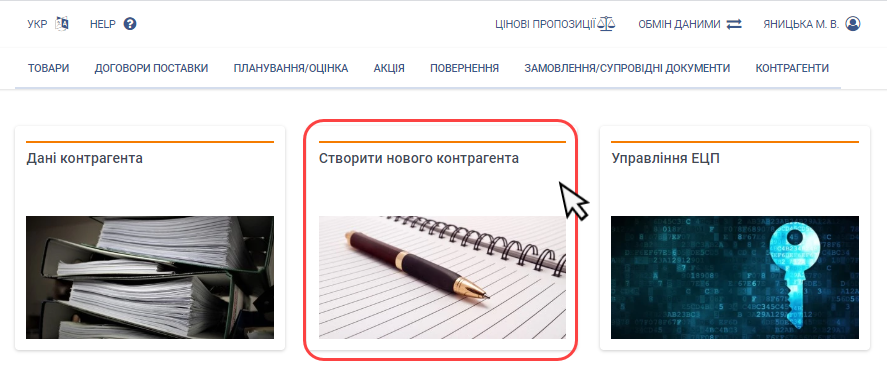
Малюнок 17.3 - Вибір блоку "Створити нового контрагента"
Результатом успішно виконаних дії є відображення сторінки із реєстром створених на поточний момент задач по заявкам (Малюнок 17.1, Покажчик 1).
При роботі із реєстром задач, Вам доступні наступні функціональні можливості:
- Зміна значення, яке регуює кількість до відображення задач на одній сторінці (Малюнок 17.4, Покажчик 2).
- Швидкий пошук задачі у реєстрі (Малюнок 17.4, Покажчик 3).
- Кнопки навігації між сторінками реєстра (Малюнок 17.4, Покажчик 4).
- Реєстр заявок на створення нового контрагента (Малюнок 17.5, Покажчик 5).
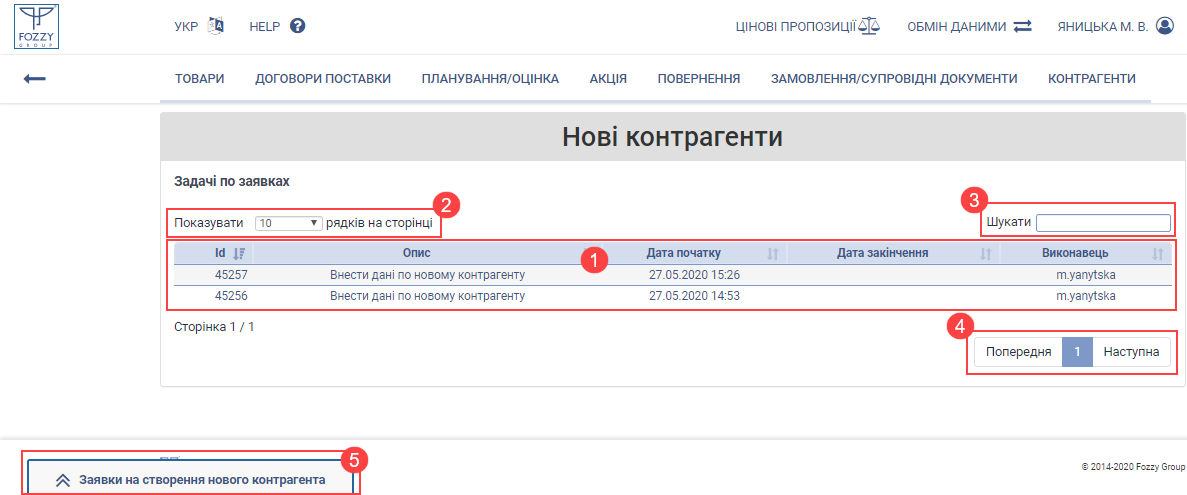
Малюнок 17.4 - Реєстр задач по заявкам
Реєстр задач по заявкам
У сформованому реєстрі задач по заявкам до перегляду доступна інформація:
- "id" - унікальний ідентифікатор задачі в системі.
- "Опис" - опис задачі (короткий опис того, що Вам необхідно виконати в рамках даної задачі).
- "Дата початку" - дата початку роботи з задачею.
- "Дата закінчення" - дата закінчення роботі із задачею.
- "Виконавець" - особа, яка визначена ситемою, як виконавець даної задачі.
Регулювання кількості задач до відображення на одній сторінці
За потреби, Ви можете змінити значення кількості задач, які буде вдіображено на одній сторінці. За замовчування встановлено значення - "10", тобто відображено 10 задач на одній сторінці.
Для того щоб змінити значення, за допомогою мишки відкрийте список із даними, і виберіть потрібне значення із запропонованого спсику (Малюнок 17.5).
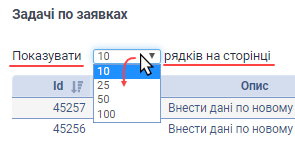
Малюнок 17.5 - Регулювання відображення кількості задач
Пошук задачі в реєстрі
З метою зручності, при роботі із великим об'ємом даних, реалізовано можливість швидкого пошуку задачі в реєстрі.
Для того щоб розпочати пошук задачі достатньо встановити курсор мишки у поле і вказати умови пошуку.
Пошук можна виконувати за всіма парметрами задачі.
Для пошуку достатньо ввести перші цифри/літери параметрів задачі, в результаті чого автоматично формується список з даними у відповідності до вказаних умов. При зміни умов пошуку, спсиок оновлюється автоматично (Малюнок 17.6).
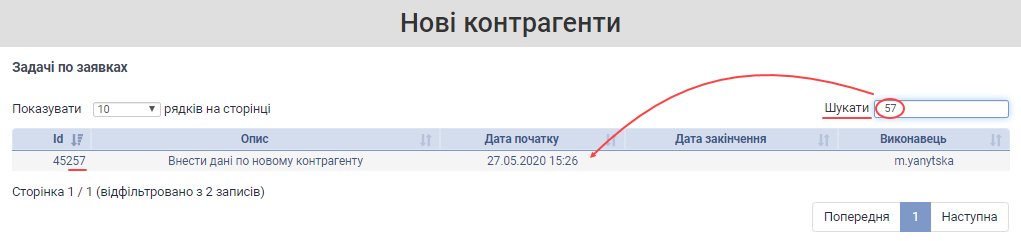
Малюнок 17.6 - Пошук задачі у реєстрі
Для того щоб розпочати роботи із задачею, потрібно відкрити для внесення даних її форму, за допомогою натискання один раз лівою клавішею мишкою на відповідному рядку із задачею у реєстрі (Малюнок 17.7).
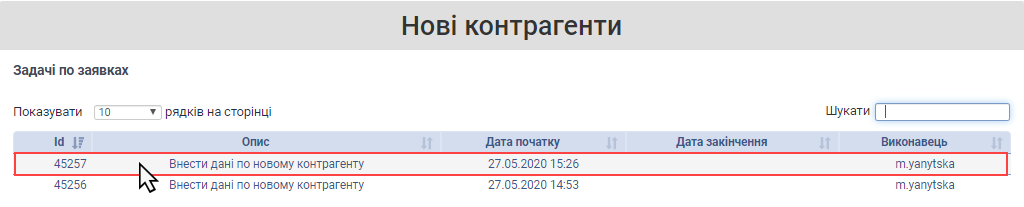
Малюнок 17.7 - Відкриття форми задачі
Форма задачі на створення нового контрагента складається з трьох закладок - "Контрагент", "Заявка" і "Коментарі".
На першій заклдаці "Контрагент" виконується безпосередньо процес наповнення даними нового контрагента.
Закладка "Контрагент" відображена за замовчуванням першою у формі заявки і наповнена додатковими закладками, які згруповано у певній послідовності. Кожна із закладок має своє функціональне призначення.
Навігація між закладками відбувається за допомогою функціональних кнопок - "Попередня"/"Наступна".
При натисканні на посилання "До перегляду" - Ви автоматично будете перенаправлені на сторінку із реєстром задач.
Функціональні кнопки, які призначені для обробки і виконання задачі:
"Виконати" - натискання кнопки ініціює відправку заявки для подальшого процесу її опрацювання відповідальими по процессу особами.
"Зберегти зміни" - кнопка, яка призначена для збереження виконаних дій на поточний момент. Після успішного збереження змін доступна подальша робота із задачею.
"Скасувати заявку" - натискання кнопки ініціює процес скасування заявки на створення нового контрагента.
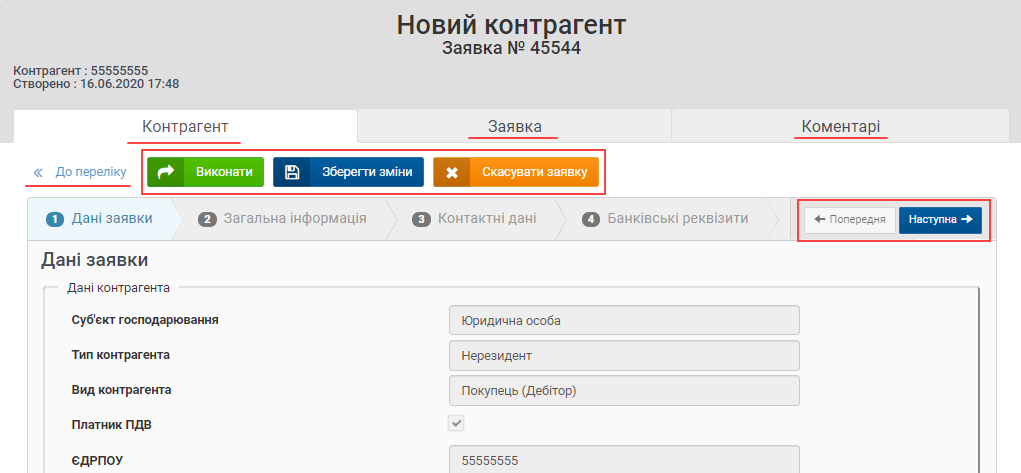
Малюнок 17.8 - Форма задачі